「從那時起,我就一直很享受 Apple Music 訂閱。然而,據我所知,一旦我的訂閱結束或取消,我保留的所有歌曲都會消失,現在我正在考慮尋找如何將音樂從 Apple Music 下載到電腦的方法。這可能嗎?”
您是否也尋找過有關如何將 Apple Music 中的音樂下載到電腦的參考?或許,你也在問與上面同樣的問題。別擔心,這就是我們在這篇文章中要解決的問題。
Apple Music 是最常用和最受歡迎的音樂串流平台之一,眾所周知,它為其訂戶提供了多種優勢。毫無疑問,全球數以百萬計的音樂愛好者都喜歡使用 Apple Music 應用程式。
它提供為期 3 個月的免費試用期。之後,如果您想訂閱其中一項計劃,您可以繼續並支付 9.99 美元(個人計劃)或 14.99 美元(家庭計劃)。
Apple Music 訂閱提供的福利之一是能夠在離線模式下播放曲目。 儘管人們正在享受這一優勢,但其他人仍在尋找如何將音樂從 Apple Music 下載到計算機以永久保留曲目的方法,並且 離線享受它們.
最後開始討論,讓我們跳到本文的第一部分。
內容指南 第 1 部分。我們可以將 Apple Music 中的歌曲下載到電腦嗎?第 2 部分. 如何透過訂閱將 Apple Music 下載到電腦?第 3 部分。如何免費從 Apple Music 下載音樂到計算機第 4 部分:有關下載 Apple Music 的常見問題解答部分5。 概要
蘋果音樂 歌曲經過加密並受 Apple FairPlay 保護政策的保護。 該保護策略也稱為“DRM 保護”。 由於這種加密,Apple Music 歌曲只能在授權的設備和媒體播放器上訪問。 Apple Music 歌曲也無法直接從應用程序下載並永久保存。 內容創建者使用它來保護他們的作品免遭非法和未經授權的使用和分發。
然而,訂戶知道他們無法在自己擁有的任何設備上播放這些歌曲時感到難過。此外,其他人不會僅僅為了播放歌曲而投資購買其他設備。因此,尋找將音樂從 Apple Music 下載到電腦的方法將會有所幫助。
此外,Apple Music 歌曲採用 M4P 格式。 除了受到保護之外,並非所有設備和播放器都可以訪問此文件類型或格式。
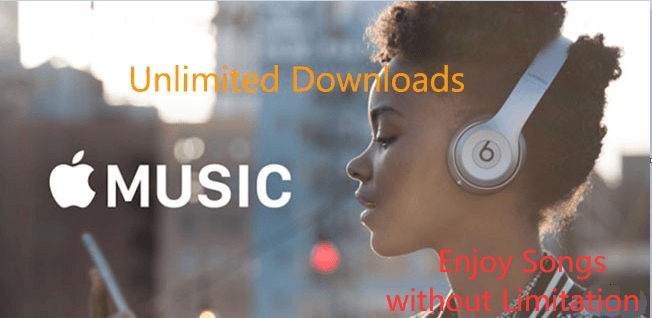
Apple Music 愛好者和用戶應該更多地了解如何將 Apple Music 中的音樂下載到他們的計算機上。 有了關於這個主題的知識,就不需要支付訂閱費或購買新設備來享受該應用程序。
但如果您想知道如何使用個人電腦或移動設備(例如 iPhone 或 Android 手機)下載 Apple Music 歌曲,以便在 Apple Music 訂閱下進行離線流式傳輸,您可以按照我們分享的以下步驟進行操作出色地。
如果您想在手機或平板電腦等便攜式設備上下載您喜愛的 Apple Music 歌曲,您只需按照以下步驟操作即可。
步驟#1。 在便攜式設備上,打開應在主屏幕上找到的“音樂”應用程序。
步驟#2。 啟動後,前往“庫”部分,然後查找您想要下載用於離線流媒體的專輯或歌曲。
步驟#3。 您應該看到一個“+”號。 點擊後,您現在可以開始將歌曲添加到您的資料庫中。
步驟#4。 添加特定歌曲後,您將看到帶有向下箭頭的“雲”圖標,而不是“+”號。
步驟#5。 單擊步驟 4 中提到的圖標即可開始下載過程。
步驟#6。 現在,要查看您下載的歌曲的詳細列表,您只需前往“音樂”應用程序的“已下載音樂”部分即可。
當然,您也可以使用個人電腦下載您喜歡離線收聽的 Apple Music 歌曲。 您可以按照本指南進行操作。
步驟#1。 在您的個人電腦上,打開 iTunes 應用程序。 瀏覽歌曲列表並查找您想要下載以在離線模式下進行流式傳輸的歌曲 - 如果需要,您還可以選擇專輯或播放列表。
步驟#2。 在每首歌曲下方,勾選“+”號後,您還會看到帶有向下箭頭的“雲”圖標。 要開始下載歌曲,只需點擊“雲”圖標即可。
稍後,您可以準備好選擇的 Apple Music 歌曲以供離線流式傳輸。
但是,請記住,只有支付每月的訂閱費(因此擁有活躍的 Apple Music 帳戶),您才能享受此優勢。訂閱結束或取消後,您先前下載的歌曲將消失。
令人煩惱的是,如果沒有訂閱,您就無法收聽下載的歌曲。如果您知道如何將音樂從 Apple Music 下載到電腦上並永久保存,那將是一個優勢。
我們推荐一款對下一部分“如何將音樂從 Apple Music 下載到計算機”過程非常有幫助的應用程序,因此請務必繼續閱讀。
正如最初提到的,由於曲目受 DRM 加密保護,因此將 Apple Music 應用程序中的音樂直接下載到個人計算機或任何其他設備對某些人來說是一個相當大的挑戰。 有了這個限制,就需要一個非常可靠和專業的軟件應用程序來完成 DRM 刪除工作。
你可以依賴這個名為 DumpMedia Apple Music 音樂轉檔器.
DumpMedia Apple Music Converter 在 DRM 刪除過程中非常可靠。 刪除後,您可以將歌曲保存在您擁有的任何小工具上或在您喜歡的任何媒體播放器上播放。 您現在可以享受無限的下載和流媒體!
當然,本 DumpMedia Apple Music Converter 可以幫助“如何將音樂從 Apple Music 下載到計算機”過程。 它甚至可以幫助你 將您選擇的 Apple Music 歌曲轉換為以下格式 MP3、FLAC、AC3、MKA 等。 它可以在一次處理中完成多個文件的轉換,因此如果您希望轉換多首 Apple Music 歌曲,這是可能的! 雖然會完成轉換,但歌曲的 ID 標籤仍將保持原樣。 更重要的是,您可以根據需要自定義輸出設置——文件名格式、比特率、採樣率等。
還有什麼更吸引人的 DumpMedia Apple Music Converter 的優點是您甚至可以將它用作功能強大的有聲讀物轉換器。因此,如果您隨身攜帶有聲讀物並希望將其轉換為其他格式,您也可以透過此應用程式執行此操作。它支援存取 AA/AAX 和 M4B 檔案。
當然啦 DumpMedia Apple Music Converter 的工作速度非常快且可靠。因此,可以為您節省一些時間來做更多您需要做的事情!它的轉換速度比其他應用程式快 10 倍。它還具有友好且易於導航的用戶介面。
最重要的是,這個應用程式適用於 Windows 和 Mac 電腦,所以相容性根本不是問題!前往官方網站後,您可以看到安裝要求的完整列表 DumpMedia.
現在,以下是如何通過幫助將Apple Music中的音樂下載到計算機上 DumpMedia 蘋果音樂轉換器。

步驟#1。 完成所有安裝要求,得到 DumpMedia Apple Music Converter 的安裝程序,然後繼續在您的計算機上安裝該應用程序。 在主頁上,開始預覽或選擇您想要處理的 Apple Music 歌曲。 同樣,您可以進行批量轉換,因此可以選擇多首歌曲。
步驟#2。 選擇輸出格式並定義輸出文件夾。 此外,如果需要,您還可以自定義輸出配置文件設置。

步驟#3。 點擊“轉換”按鈕讓應用程序開始轉換過程。 當應用程序進行文件轉換時, DRM 刪除程序也將同時進行。
在短短幾分鐘內,輸出文件將在您定義的輸出文件夾中隨時可用! 現在,它們已經沒有 DRM 並且已轉換! 您現在可以在您擁有的任何設備上訪問它們!
Q1.為什麼需要 Apple Music Converter 來下載歌曲?
Apple Music 使用數位版權管理 (DRM) 系統來保護歌曲並確保它們無法在外部存取或播放。 Spotify 應用程式. 但您也可以使用第三方工具,例如 DumpMedia 蘋果音樂轉換器。
Q2。轉換 Apple Music 合法嗎?
將 Apple Music 轉換為 MP3 個人使用是合法的。但是,禁止分發所有 Apple Music 下載內容並與他人分享。
Q3。將 Apple Music 轉換為最快的方法是什麼 MP3?
轉換 Apple Music 最快的方法是使用 DumpMedia 蘋果音樂轉換器。它支援 5 倍轉換速度並保持 100% 原始品質。
您現在終於知道有一種方法可以將音樂從 Apple Music 下載到電腦上。無需考慮支付每月的訂閱費或購買新設備只是為了聽 Apple Music 歌曲。在...的幫助下 DumpMedia Apple Music 音樂轉檔器,您可以輕鬆保存您喜歡的 Apple Music 歌曲並在任何設備上播放!
